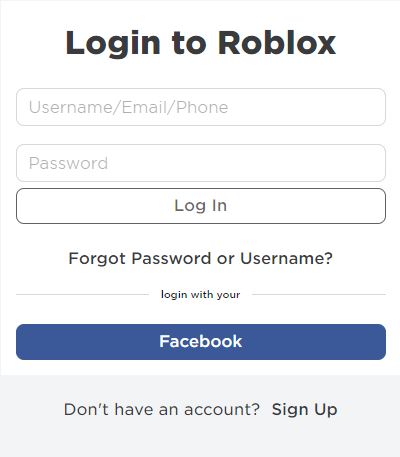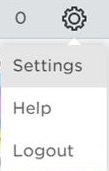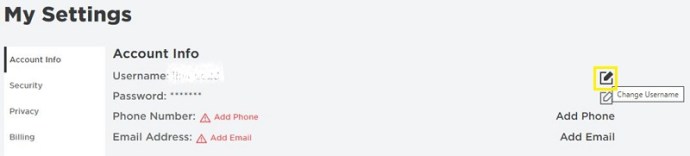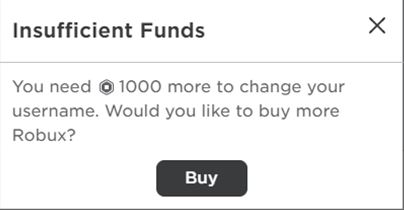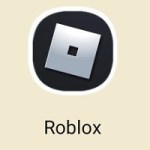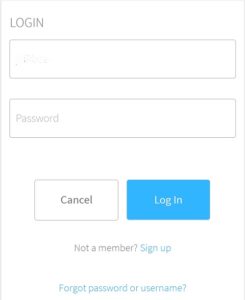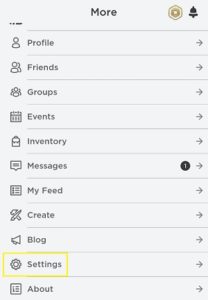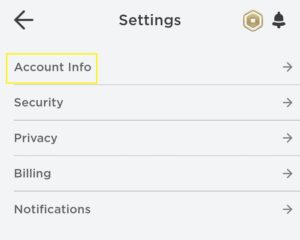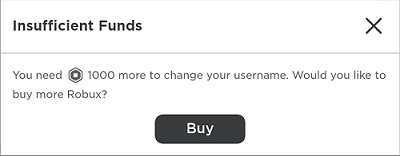Många som registrerar ett konto på Roblox tar aldrig riktigt lång tid att komma på ett användarnamn. Vissa människor gör det bara för att testa saker, och vissa är för glada för att börja skapa eller spela spel för att bry sig.
Att veta hur du ändrar ditt användarnamn på Roblox är en praktisk information att ha. Om din gamla av en eller annan anledning inte klipper den längre. Nedan visar vi dig alla nödvändiga steg för att göra det, oavsett vilken plattform du befinner dig på.
Hur du ändrar ditt användarnamn på Roblox på en Windows- eller Mac-dator
Om du använder en dator kommer det att ändra ditt användarnamn vara detsamma oavsett om du använder Windows eller macOS. Ditt användarnamn kommer att kopplas till ditt konto, så du måste gå in på Roblox-webbplatsen för att ändra det. Det spelar egentligen ingen roll vilken webbläsare du använder, så länge du kan öppna Roblox-webbplatsen. Stegen för att ändra ditt användarnamn ges nedan:
- Fortsätt till Roblox-webbplatsen och logga sedan in på ditt konto.
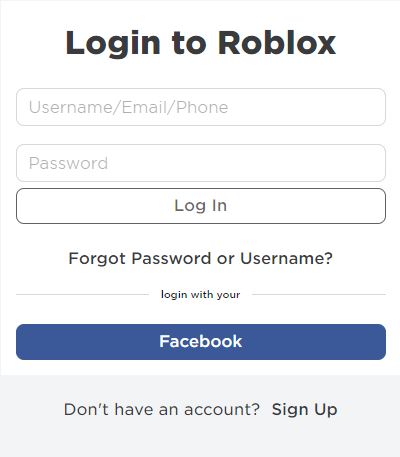
- Klicka på kugghjulsikonen i det övre högra hörnet av din webbläsarskärm. Detta öppnar rullgardinsmenyn Inställningar.

- Klicka på Inställningar.
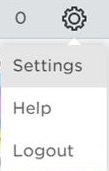
- Se till att du är på fliken Kontoinformation. Om inte, klicka på Kontoinformation i menyn till vänster. Klicka på redigeringsikonen som finns till höger om ditt användarnamn.
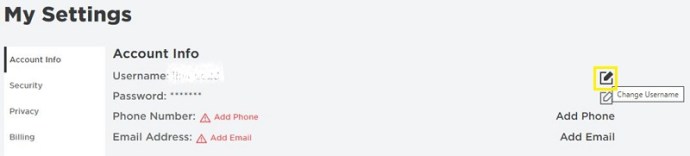
- I fönstret som visas anger du ditt nya önskade användarnamn och sedan ditt Roblox-lösenord.
- Observera att att ändra ditt användarnamn kommer att kosta 1 000 Robux. Om du har de nödvändiga medlen, klicka på Köp. Ditt användarnamn bör nu ändras. Du kan nu navigera bort från detta fönster.
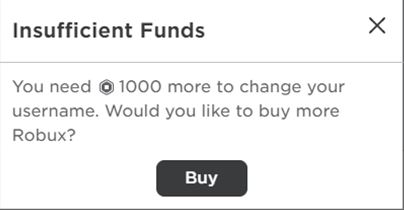
Hur du ändrar ditt användarnamn på Roblox på en Android-enhet
Instruktionerna om hur du ändrar ditt användarnamn på Roblox mobil är ganska lika. Kontoregistreringar är inte riktigt beroende av plattformen, så processen är väldigt lik. För att ändra ditt användarnamn på en Android-enhet, gör följande:
- Öppna Roblox-appen på din telefon.
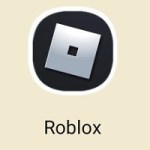
- Logga in på ditt konto.
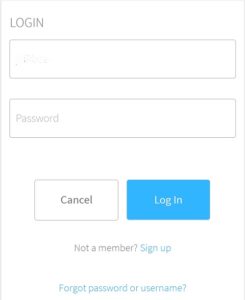
- Tryck på inställningsikonen i det nedre högra hörnet av skärmen. Ikonen ser ut som tre prickar inuti en cirkel.

- Från menyerna bläddrar du nedåt tills du ser Inställningar. Dess symbol skulle vara ett stort kugghjul. Tryck på den.
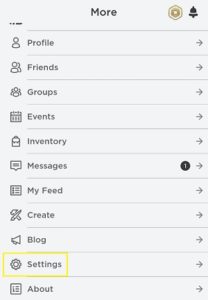
- Från de resulterande menyerna, tryck på Kontoinformation.
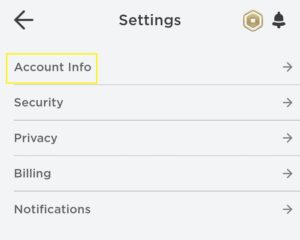
- Tryck på redigeringsikonen som finns till höger om ditt användarnamn.

- Ange ditt nya önskade användarnamn och sedan ditt Roblox-lösenord.
- I likhet med PC-versionen måste du betala 1 000 Robux för att kunna ändra ditt namn. Om du har beloppet tillgängligt, tryck på Köp.
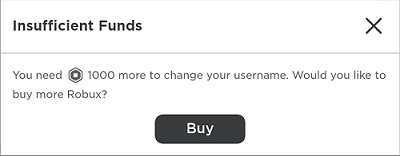
- Ditt användarnamn bör nu ha ändrats. Du kan navigera ut från den här skärmen.
Hur du ändrar ditt användarnamn på Roblox på en iPhone
Mobilversionen av Roblox är liknande för både iPhone och Android. Processen att ändra ditt användarnamn är också liknande. Om du vill ändra ditt användarnamn, följ instruktionerna som beskrivs för Android-versionen av appen ovan.
Så här ändrar du ditt användarnamn på Roblox på en Xbox One
Om du använder konsolversionen av Roblox måste du också komma åt ditt konto för att kunna ändra ditt användarnamn. Processen liknar de andra plattformarna och med endast mindre skillnader. Stegen beskrivs i detalj nedan:
- Öppna Roblox-appen på din Xbox.
- Om du inte är inloggad än, logga in nu. Du kommer att se två knappar när du startar programmet. En för att logga in med din Gamertag och den andra är att använda ditt användarnamn. Observera att om du använder din Xbox Gamertag som ditt namn, måste du ändra Gamertag om du vill att användarnamnet också ska ändras. Detta görs via Microsofts webbsida, inte genom Roblox. Logga in med ditt användarnamn och lösenord.
- Du måste öppna inställningsfönstret. För att göra detta, flytta markören till kugghjulsikonen som finns i det övre högra hörnet av skärmen.
- Välj och klicka på Inställningar.
- Öppna Kontoinformation.
- Klicka på redigeringsikonen till höger om ditt nuvarande användarnamn.
- Ange ditt nya föredragna användarnamn och sedan ditt Roblox-lösenord.
- Namnbytet kostar 1 000 Robux. Om du har så mycket tillgängligt och vill fortsätta klickar du på Köp.
- Ditt användarnamn bör ändras. Du kan nu navigera bort från den här skärmen.
Hur du ändrar ditt användarnamn på Roblox på en PS4
I PS4-versionen av Roblox kan du ändra ditt användarnamn på samma sätt som att ändra det på Xbox enligt beskrivningen ovan, d.v.s. genom att öppna appen, eller så kan du göra det med hjälp av webbplatsen. PlayStation 4 har en inbyggd webbläsare som kan göra jobbet. Om du vill använda webbläsaren, öppna den och skriv sedan in Roblox. Följ instruktionerna som ges i PC-versionen enligt ovan.
Om du hellre vill använda programmet, följ instruktionerna som ges i Xbox. Processen är liknande.
Ändra din Roblox-e-postadress för alla plattformar
Om du istället för att ändra ditt användarnamn vill ändra din e-postadress kan du följa dessa instruktioner.
- Följ instruktionerna som ges för din plattform ovan tills du kommer till fönstret Kontoinformation.
- Istället för att klicka eller trycka på redigeringsknappen bredvid ditt användarnamn, tryck eller klicka på Uppdatera e-post istället.
- I fönstret som dyker upp anger du din nya e-postadress och ditt Roblox-lösenord.
- Klicka eller tryck på Uppdatera e-post.
- Ett bekräftelsemeddelande kommer att skickas till den e-postadress du angav. Öppna det meddelandet och följ instruktionerna som anges i e-postmeddelandet.
- När du har bekräftat din nya e-postadress bör den nu vara din inställda e-postadress.
Ytterligare FAQ
Här är ett par vanliga frågor om att ändra Roblox-användarnamn.
Finns det några begränsningar för att byta namn på min användare i Roblox?
Finns det några begränsningar för att byta namn på min användare i Roblox?
Det finns inga uppenbara begränsningar för namnändringar som ställts in av utvecklarna av Roblox. Fast man kan säga att betalningskravet är en begränsning i och för sig. Det finns dock några tips som du bör notera när du ändrar ditt användarnamn:
1. Även om alla dina gamla foruminlägg fortfarande kommer att finnas kvar, kommer äldre inlägg att förbli under ditt gamla användarnamn. Men ditt nya användarnamn kommer att krediteras med ditt totala antal inlägg på samma sätt.
2. Datumet för skapande av ditt konto återställs inte när du ändrar ditt användarnamn. Alla som har uppnått veteranstatus kommer att behålla titeln.
3. Personer som känner dig med ditt gamla användarnamn kommer fortfarande att kunna hitta dig med det namnet. Namnet är låst för dig, och även efter att du ändrat ditt användarnamn kommer du fortfarande att vara ansluten till det.
4. Att återgå till ett gammalt användarnamn kommer att behöva ett nytt namnbyte för 1 000 Robux.
5. Alla nya användarnamn är föremål för de vanliga namnbegränsningarna, som är:
a. Användarnamn får inte innehålla olämpliga ord eller fraser.
b. Användarnamn bör inte göra intrång i upphovsrättsskyddade varumärken eller namn.
c. Användarnamn kan inte vara alla nummer.
d. Användarnamn får inte innehålla mellanslag.
e. Endast ett understreck är tillåtet.
f. Understrecket får inte vara i början eller slutet av ett användarnamn.
g. Får inte överstiga 20 tecken.
h. Måste ha minst tre eller fler tecken.
i. Dubbletter av användarnamn är inte tillåtna. Om du anger ett namn som används blir du ombedd att försöka igen.
j. Inga specialtecken tillåtna.
k. Eftersom alla användarnamn förblir kopplade till spelare, inklusive förbjudna spelare, kan förbjudna namn inte återanvändas.
l. Ett konto som är registrerat eller ägt av någon 13 år får inte innehålla någon identifieringsinformation.
m. Som nämnts är gamla användarnamn för andra konton låsta och otillgängliga.
n. Om du inte använder mobilversionen kan du inte använda namnet Robloxian följt av siffror.
6. Om du har ändrat ditt användarnamn kan du hitta en lista över alla dina tidigare namn genom att gå till sidan med profil- eller kontoinställningar.
Hur ofta kan mitt användarnamn ändras i Roblox?
Eftersom namnändringar är en betaltjänst finns det verkligen ingen begränsning för hur ofta du kan ändra ditt användarnamn. Så länge du har tillräckligt med Robux för att ändra ditt namn, kan du ändra det så ofta du vill. Men som sagt, andra användare kan fortfarande söka på ditt gamla användarnamn och få ditt nya användarnamn.
En brant kostnad
Oavsett vilken anledning du kan ha, kommer det att vara användbart att veta hur du ändrar ditt användarnamn på Roblox om du någonsin känner att du behöver göra det. Kostnaden kan vara hög, med tanke på att det är ett enkelt namnbyte, men om du tycker att det är värt det är det bra att ha alternativet tillgängligt.
Har du någonsin ändrat ditt Roblox-användarnamn? Hade du problem med att redigera den, eller känner du till andra sätt att göra det? Dela dina tankar i kommentarsfältet nedan.